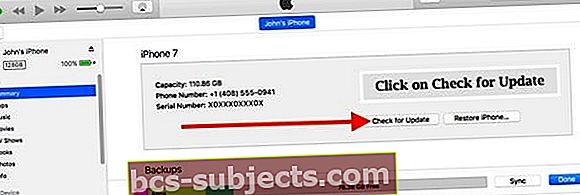Jednou z nejčastějších stížností, které slyšíme od iFolks, jsou problémy s tím, že jejich baterie pro iPhone (nebo iPad) nedrží příliš rychle nebo nevybíjejí.
Lidé často říkají, že jejich iPhony neberou poplatek déle než hodinu nebo nikdy nenabíjejí nad určité procento, obvykle 60–80%. Vypadá to, že jejich iPhony nejsou schopny nabít celých 100%.
Než strávíte spoustu času zkoušením čehokoli a všeho, projdeme si několik základních věcí:
Zcela nový iPhone?
Pokud máte to štěstí, že se vám dostane do rukou zcela nový iPhone XS nebo XR nebo jiný model, pak se v prvních dnech (až týden) očekává vybíjení baterie, protože váš iPhone stahuje a synchronizuje všechna vaše data, aplikace, hudba, fotografie atd. To je očekávané a normální! Při získávání nového iPhonu je proto naší nejlepší ctností trpělivost.
Pokud si všimnete tohoto chování déle než několik dní, postupujte podle níže uvedených tipů.
Aktualizovali jste svůj iOS?
Stejná rada platí. Pokud jste nedávno aktualizovali verzi systému iOS na nejnovější verzi, očekávejte nějaký snížený výkon baterie přibližně za den. Často je to méně!
Pokud problém s baterií není dočasný a trvá déle než jeden den, podívejte se na níže uvedené tipy.
Nabíjení iDevice a iPhone 101
- Připojte svůj iPhone nebo iDevice do zásuvky (nebo jiné zásuvky)
- Zkuste použít jiný kabel Lightning (nabíjecí kabel)
- Zkontrolujte, zda je váš kabel určen pro iPhone (MFI)
- Pokud je k dispozici, vyzkoušejte jiný napájecí adaptér
- Můžete dokonce navštívit Apple Store nebo Apple Retailer a požádat je, aby používali některý z nich
- Zkontrolujte nabíjecí port iPhonu ve spodní části iPhonu, zda na něm nejsou nečistoty nebo nečistoty
- Vyčistěte port i konce kabelů, abyste se ujistili, že tam nejsou usazené nečistoty, které blokují připojení
- Tato příčina je nejčastějším důvodem, proč se iPhone nenabíjí správně - proto pečlivě zkontrolujte!
Rychlé nabíjení vašeho iPhone XS / XR / X?
Pokud nabíjíte iPhone X pomocí rychlého nabíjení, můžete si všimnout, že když nabití dosáhne 80 procent, vše se zpomalí.
Toto chování je normální. Jakmile váš iPhone X dosáhne 80%, jeho metoda nabíjení se přepne z režimu rychlého nabíjení do režimu běžného nabíjení a dokončí úplné 100% nabití.
Co je rychlé nabíjení na iPhone XS / XR / X?
Podle společnosti Apple podporují telefony řady iPhone X a modely iPhone 8 rychlé nabíjení až na 50 procent za 30 minut.
Vyžaduje to však další příslušenství, rychlé nabíjení není součástí balení řady iPhone X. Takže bohužel ne, Apple nepřepnul iPhone XS nebo XR na USB-C od začátku!
Součástí vašeho nového iPhone XS nebo XR (nebo X a 8) je stejný starý port Lightning a kabel ...
Pokud chcete svůj iPhone X nabíjet nejvyšší možnou rychlostí, je naprosto nutné použít USB-C.
Potřebujete kabel USB-C Lightning značky Apple a napájecí adaptér, který podporuje specifikaci napájení USB-C, jako jsou napájecí adaptéry Apple USB-C 30W, model A1882 a 87W, model A1719.
Váš iPhone XS nebo XR bohužel NEPOUŽÍVÁ toto příslušenství pro rychlé nabíjení s vaším iPhone X. Potřebují samostatný nákup!
Ano, v současné době si MUSÍTE zakoupit kabel Apple USB-C Lightning - u produktů Apple nepracují žádné značky mimo značku pro rychlé nabíjení.
Máte MacBook nebo MacBook Pro s USB-C?
Pokud vlastníte nebo máte přístup k nedávnému MacBooku s jediným portem USB-C, můžete použít napájecí adaptér MacBooku, pokud odpovídá současným specifikacím. Potřebujete však samostatný kabel USB-C na Lightning!
Podporované napájecí adaptéry USB-C pro rychlé nabíjení zařízení iPhone X.
- Napájecí adaptér Apple 29W, 30W, 61W nebo 87W USB-C
- Srovnatelný napájecí adaptér USB-C jiného výrobce, který podporuje USB Power Delivery (USB-PD)
A co bezdrátové nabíjení?
Jak iPhone XS, tak i XR (a starší modely iPhone X / iPhone 8) podporují bezdrátové nabíjení pomocí bezdrátových nabíječek Qi - ale toto NENÍ rychlé nabíjení.
Jak již bylo zmíněno výše, rychlé nabíjení zařízení iPhone X Series (nebo 8) vyžaduje použití kabelu USB-C značky Apple a napájecího adaptéru USB-C.
Bohužel to vypadá, že očekávání bezdrátové nabíjecí podložky Apple, AirPower, je u konce. Většina učenců Apple, včetně našich, věří, že Apple zastavil vývoj AirPower kvůli technickým omezením a problémům s přehřátím.
Zdá se, že Apple nyní usiluje o další řešení bezdrátového nabíjení - ta, která jsou spíše specifická pro zařízení než all-inclusive.
Mezitím tedy můžete svůj iPhone XS nebo XR (a původní X a iPhone 8) nabíjet bezdrátově nyní pomocí bezdrátové nabíjecí podložky kompatibilní s Qi.
V tomto článku podpory si přečtěte doporučení společnosti Apple pro podporované nabíjecí podložky kompatibilní s Qi.
Bezdrátové nabíjení nefunguje ve Starbucks nebo ve vašem místním podniku?
Pokud se váš iPhone XS / XR / X nebo 8 nenabíjí při návštěvě vaší oblíbené kavárny nebo jiného místa nabízejícího bezdrátové nabíjecí podložky, je pravděpodobné, že tyto podložky nejsou navrženy pro standard Qi.
Bohužel v současné době většina těchto nabíjecích rohoží ve Starbucks a na dalších místech využívá technologii Powermat, která podporuje Samsung a další telefony Andriod!
Dobrou zprávou je, že opravy těchto bezdrátových podložek jsou v provozu, takže byste měli brzy vidět bezdrátové nabíjení standardem Qi ve vašem místním Starbucks a dalších kloubech.
Není však jasné, zda se tyto opravy uvolní pro spotřebitele nebo malé podniky. Takže i když to může fungovat v místním Starbucks, nemusí to fungovat v místním obchodě. Alespoň zatím ne!
Je baterie vašeho iPhone XS, XR nebo X stále nabitá?
Pokud vaše zařízení iDevice nadále nedrží poplatek nebo se nečekaně rychle vybije, musíme zjistit, zda se jedná o problém se softwarem nebo hardwarem.
I když problémy s hardwarem existují, většinou se jedná o komunikaci mezi zařízením a jeho softwarem.
V těchto případech pouhá výměna baterie problém nevyřeší!
Nejprve zasáhněte základní bateriová prasata!
- Jít do Nastavení> Soukromí> Služby určování polohy a neustále kontrolujte, které aplikace používají vaši polohu. Změňte tato nastavení na nikdy nebo pouze při používání aplikace
- Aktualizujte svůj Nastavení> Obecné> Usnadnění> Zobrazit ubytování > zapnout automatický jas
- Podívejte se na Nastavení> Obecné> Obnovení aplikace na pozadí a zkontrolujte, které aplikace se na pozadí osvěžují. Vypněte ty, které nepotřebujete osvěžit, nebo je všechny vypněte pomocí přepínače nahoře.
- Kdykoli otevřete a použijete aplikaci, automaticky se obnoví
Pokud je to možné, držte se WiFi
Když k přístupu k datům používáte zařízení, WiFi používá méně energie než mobilní zařízení. Proto vždy doporučujeme používat WiFi, kdykoli můžete.
Způsoby zapnutí WiFi
- Přejetím nahoru otevřete Control Center, klepněte na ikonu WiFi a přihlaste se k síti WiFi
- Jít do Nastavení> WiFi
Zapněte režim nízké spotřeby
Režim nízké spotřeby je úžasný! Prodlužuje životnost baterie, když se procento dostane do nízké zóny (obvykle 20% nebo méně).
Váš iPhone vás dokonce upozorní, když baterie klesne na 20%, a znovu odešle další zprávu na 10%. Vše, co musíte udělat, je zapnout režim nízké spotřeby jedním klepnutím.
ALE, můžete také kdykoli zapnout režim nízké spotřeby - když si myslíte, že to potřebujete. Stačí jít na Nastavení> Baterie> a zapněte Režim nízké spotřeby. NEBO přizpůsobte si Control Center v iOS 12 a iOS 11 a přidejte jej tam pro snadný přístup kdykoli.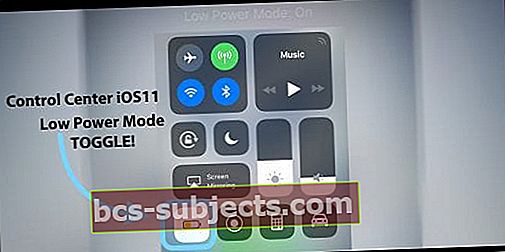
Ještě lépe, když se telefon znovu nabije, režim nízké spotřeby se automaticky vypne.
Režim nízké spotřeby má dopady
Snižuje jas obrazovky, minimalizuje systémové animace, některé aplikace nebudou stahovat obsah na pozadí a některé funkce iOS jako AirDrop, iCloud Sync a Continuity jsou deaktivovány.
Zkuste restartovat
Stal se prvním krokem v diagnostice problémů s iDevices, restart. Restart vypne vaše zařízení a spustí některé úklidové protokoly, jako je vymazání mezipaměti a spuštění řady kontrol, které opraví zjištěné poškození systému. Je překvapivé, jak zřídkakdy lidé skutečně vypnou své iDevices!
Doporučujeme vypnout telefon alespoň jednou týdně, aby vaše zařízení tyto procesy vypnutí cyklovalo. Udržuje věci zdravé!
A pamatujte, že vypnutí vašeho zařízení iDevice je velmi odlišné od toho, když ho po určité době nepoužívání jednoduše necháte zhasnout!
A je velmi snadné zařízení vypnout. Pokud používáte iOS 11 nebo vyšší, existuje dokonce i Nastavení - přejděte na Nastavení> Obecné> Vypnout. 
U většiny modelů iPhone můžete také vypnout stisknutím a podržením tlačítka napájení (režim spánku / probuzení) a posunutím vypnout.
Vypnutí se u iPhone XS / XR / X liší
Ano, stejně jako spousta věcí, iPhone X míchá věci! U tohoto modelu iPhone tedy stiskněte současně tlačítko pro zvýšení hlasitosti a boční tlačítko a poté jej vypněte, stejně jako na jiných iPhonech.
U těch, kteří se pokusí vypnout starým způsobem, místo toho aktivujete Siri stisknutím a podržením postranního tlačítka!
Dále zkuste vynucené restartování
Pokud to pro vaši baterii stále nevypadá dobře, zkuste vynucený restart. Tato akce se nějak stala výchozím nastavením mnoha průvodců odstraňováním problémů a je za určitých okolností užitečná.
Provedení vynuceného restartování jakéhokoli problému však často vede k poškození systémového softwaru zařízení - rozhodně proto postupujte opatrně a NEPOUŽÍVEJTE jej jako první krok při řešení problému.
Pokud ale tyto další kroky nepomohly, je čas provést vynucený restart (nazývaný také tvrdý reset)
Proveďte vynucené restartování
- Na iPhonu 6S nebo nižším plus na všech iPadech a iPodech Touch stiskněte současně tlačítka Domů a Napájení, dokud neuvidíte logo Apple
- Pro iPhone 7 nebo iPhone 7 Plus: Stiskněte a podržte obě tlačítka Side a Volume Down po dobu alespoň 10 sekund, dokud neuvidíte logo Apple
- Na zařízeních iPhone X Series nebo iPhone 8 nebo iPhone 8 Plus: Stiskněte a rychle uvolněte tlačítko pro zvýšení hlasitosti. Poté stiskněte a okamžitě uvolněte tlačítko snížení hlasitosti. Nakonec stiskněte a podržte boční tlačítko, dokud neuvidíte logo Apple

Aktualizujete svůj iPhone pomocí WiFi?
Bohužel, když aktualizujete svůj iOS přes WiFi, může to často vést k těmto problémům s nabíjením!
Pokud si tedy všimnete, že baterie vašeho zařízení iDevice není schopna nabíjet nebo se nedokáže plně nabít, zkuste aktualizovat svůj iOS prostřednictvím iTunes místo WiFi (OTA - bezdrátově).
To by mohlo vyřešit vaše problémy jediným přímým procesem!
Aktualizace zařízení iDevice pomocí iTunes
- Získejte přístup k počítači Mac nebo Windows s nainstalovanou nejnovější verzí iTunes
- Nejprve zapojte bleskový konektor do iPhonu a poté do portu v počítači
- Dále otevřete iTunes a přejděte do části Souhrn zařízení
- Proveďte zálohu na iCloud nebo do tohoto počítače pomocí funkce Zálohovat nyní
- Klepněte na Zkontrolovat aktualizaci
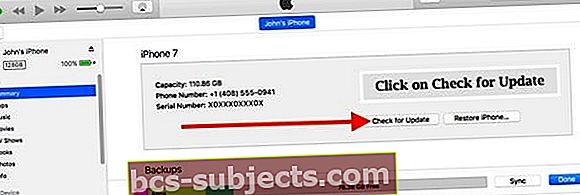
- Pokud je k dispozici novější verze systému iOS, postupujte podle pokynů na obrazovce
- Pokud není k dispozici žádná aktualizace, zvažte instalaci systému iOS provedením Obnovení a následným obnovením z této nejnovější zálohy během procesu instalace
- Pokud chcete, aby vaše data byla k dispozici, musíte nejprve provést zálohu!
- Pokud si chcete vybrat starší zálohu, podívejte se na tento článek, kde najdete podrobnosti o umístění zálohy
- Po dokončení proveďte správné vysunutí pomocí ikony Vysunout zařízení a poté odpojte bleskový kabel od zařízení a počítače
Jakmile tento proces ukončíte, bude váš iPhone nebo iDevice aktuální a baterie iPhonu by po této aktualizaci iTunes měla být efektivnější. Pokud ne, potřebovali jste vyměnit baterii.
Nakonec zvažte, že budete od nynějška vždy aktualizovat svůj iOS pomocí iTunes, abyste se vyhnuli těmto běžným problémům s baterií.